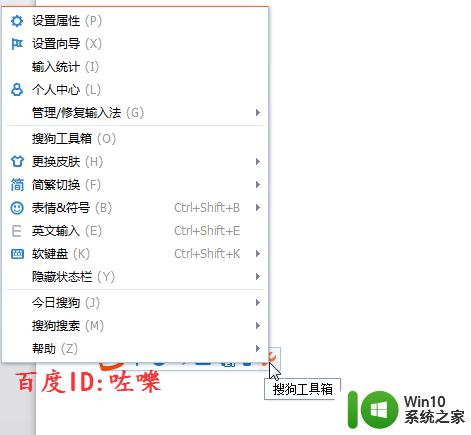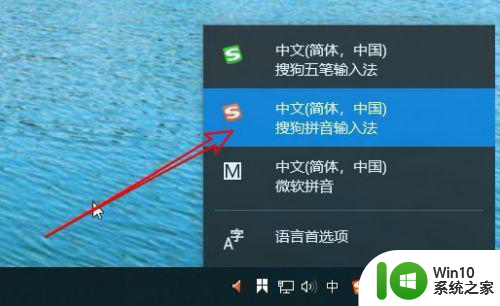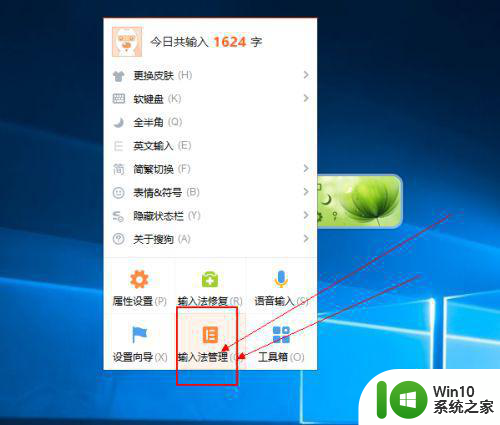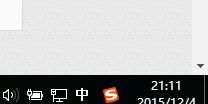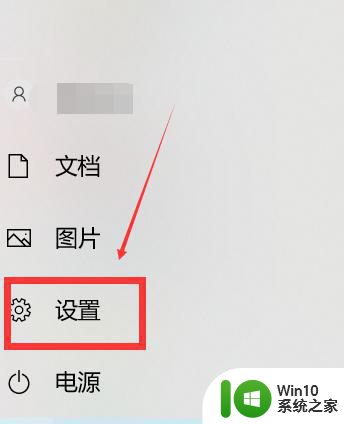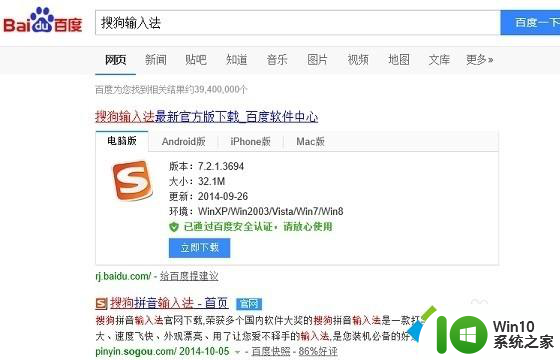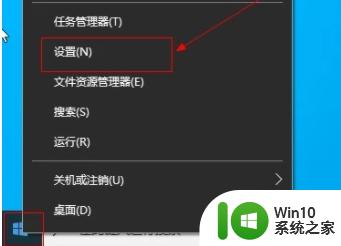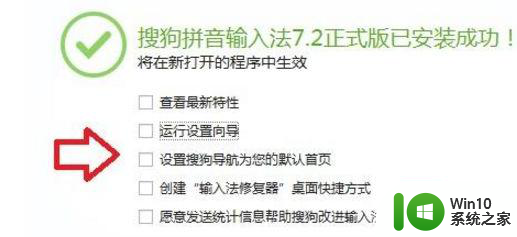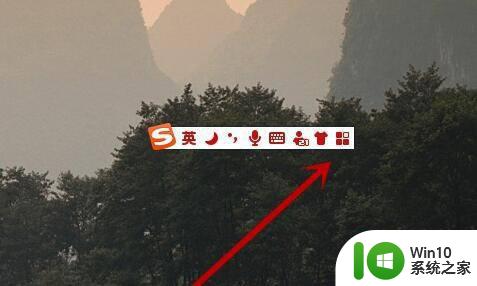电脑怎么换输入法搜狗 win10如何将默认输入法设置为搜狗输入法
更新时间:2024-01-23 14:13:38作者:jiang
在现代社会中电脑已经成为人们生活中不可或缺的工具之一,而在使用电脑的过程中,输入法的选择和设置也变得至关重要。尤其是对于使用Windows 10操作系统的用户而言,如何将默认输入法设置为搜狗输入法成为了一个备受关注的问题。搜狗输入法凭借其便捷的输入方式和智能的词库功能受到了广大用户的喜爱。接下来我们就来一起探讨一下,电脑怎么换输入法搜狗,以及在Windows 10系统中如何将默认输入法设置为搜狗输入法。
步骤如下:
1.要设置默认输入法为搜狗输入法,点开【win10图标】。如图。
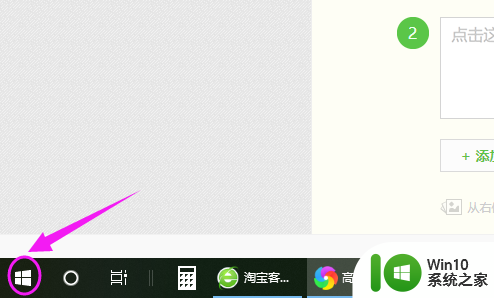
2.接着左侧小弹窗里按【设置】,如图。
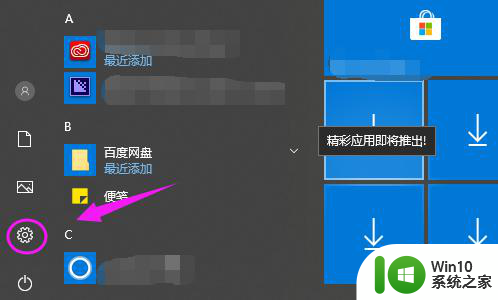
3.我们接着点下【时间和语言】,如图。
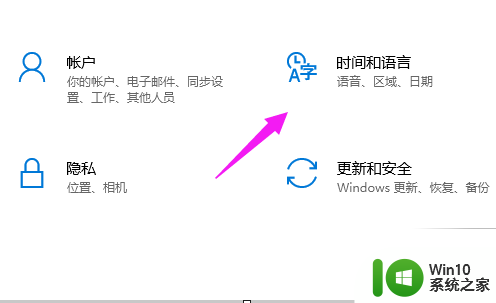
4.【时间和语言】主页,我们点【区域和语言】。如图。
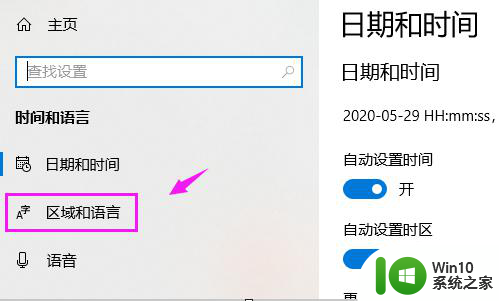
5.接着界面右侧点【高级键盘设置】,如图。
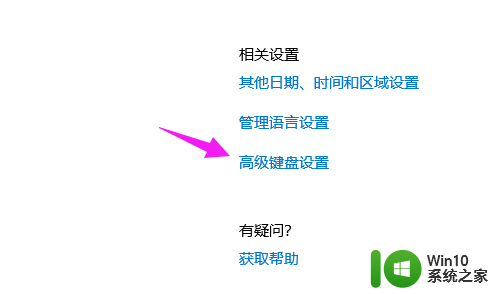
6.我们点【替代默认输入法】,如图。
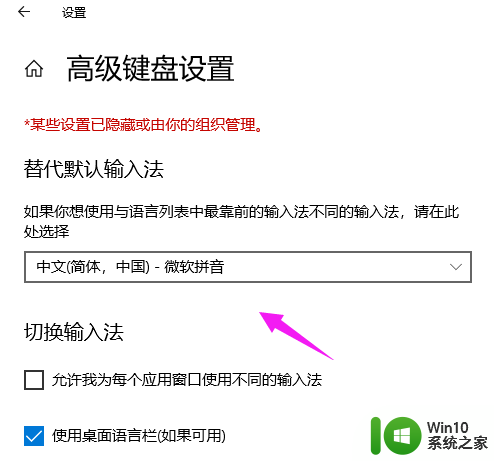
7.我们就可以切换为【搜狗输入法】,如图。
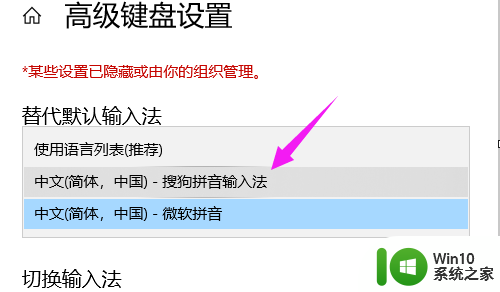
以上就是关于电脑如何更改输入法为搜狗的全部内容,如果有遇到相同情况的用户,可以按照小编提供的方法来解决。